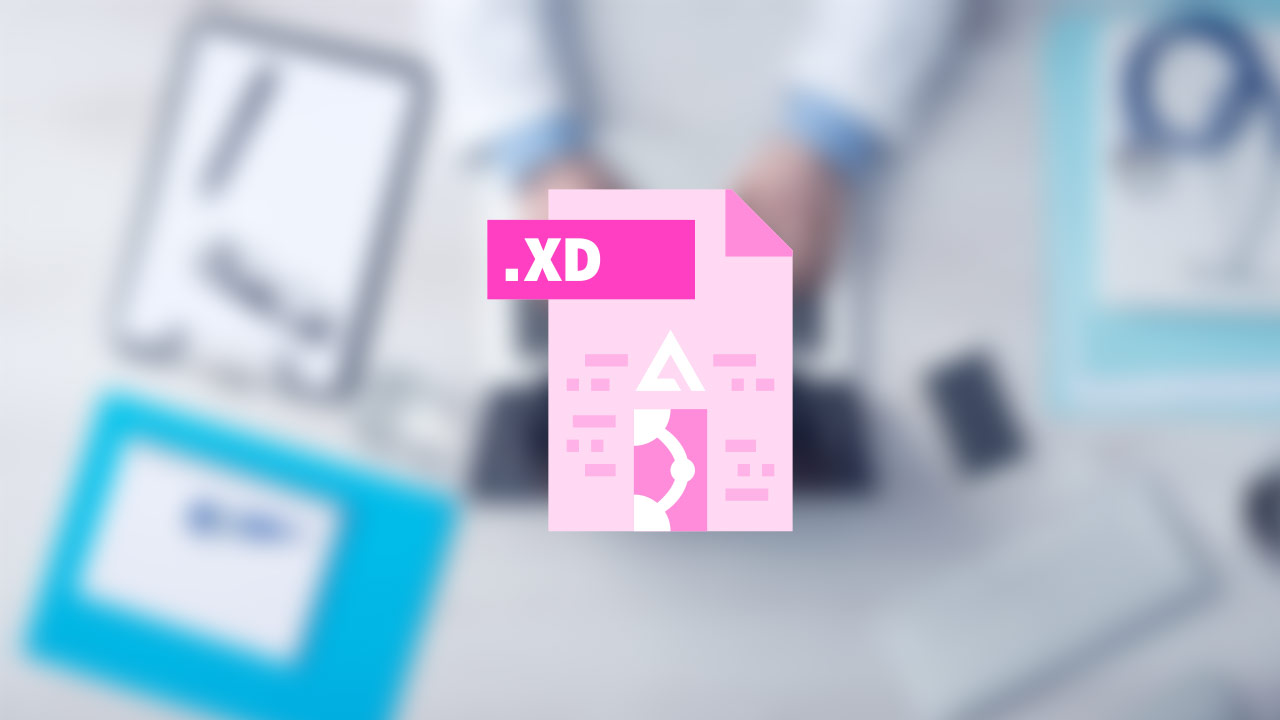皆さんこんにちは。菊地です。今回もXDについてUPしたいと思います。前回の記事では初めての方に向けて参考になりそうな記事をいくつかピックアップしてみました。皆さんいかがでしょう。XDもう使われていますか?XD面白いですよ!今回はもう少し掘り下げて、具体的な使い方について書いて行きたいと思います。
ただ、全体の把握は、やはりAdobeの公式チュートリアルを見たほうが網羅的でわかりやすいので、そちらはお任せするとして、今回は、もう少し現場よりというか「あ、こんな機能あったのね」という、すでに使い始めた方向けに書いてみたいと思います。というかですね、はっきり言うとうちのスタッフ向けですね。他のディレクター陣が作業しているディスプレイをたまに覗いていると「あ、それこうできるよ」って結構あったりするので、業務の効率化ですね。でも、これうちのスタッフだけではなく意外にに見逃している機能あると思います。(私もありました…)ですので、今回はそれをUPしたいと思います!
Adobeが提供しているスターターキット
で、今回紹介したいのはAdobeが提供しているスターターキット。前回の記事で記載しましたAdobe Creative Stationで執筆しているエバンジェリストの湯口りささんが作成されています。今回私も基本を見直したくて、こちらのスターターキットをダウンロードして確認してみました。すると、結構気づいていなかった機能がある。今回はそちらを紹介して、皆さんの作業効率化に少しでもお役に立てたらと!そんな風に思っております。
ダウンロードはこちらから。基礎編、中級編とあります。今回は初級編をダウンロード。
XDの主要機能を試せるスターターキット
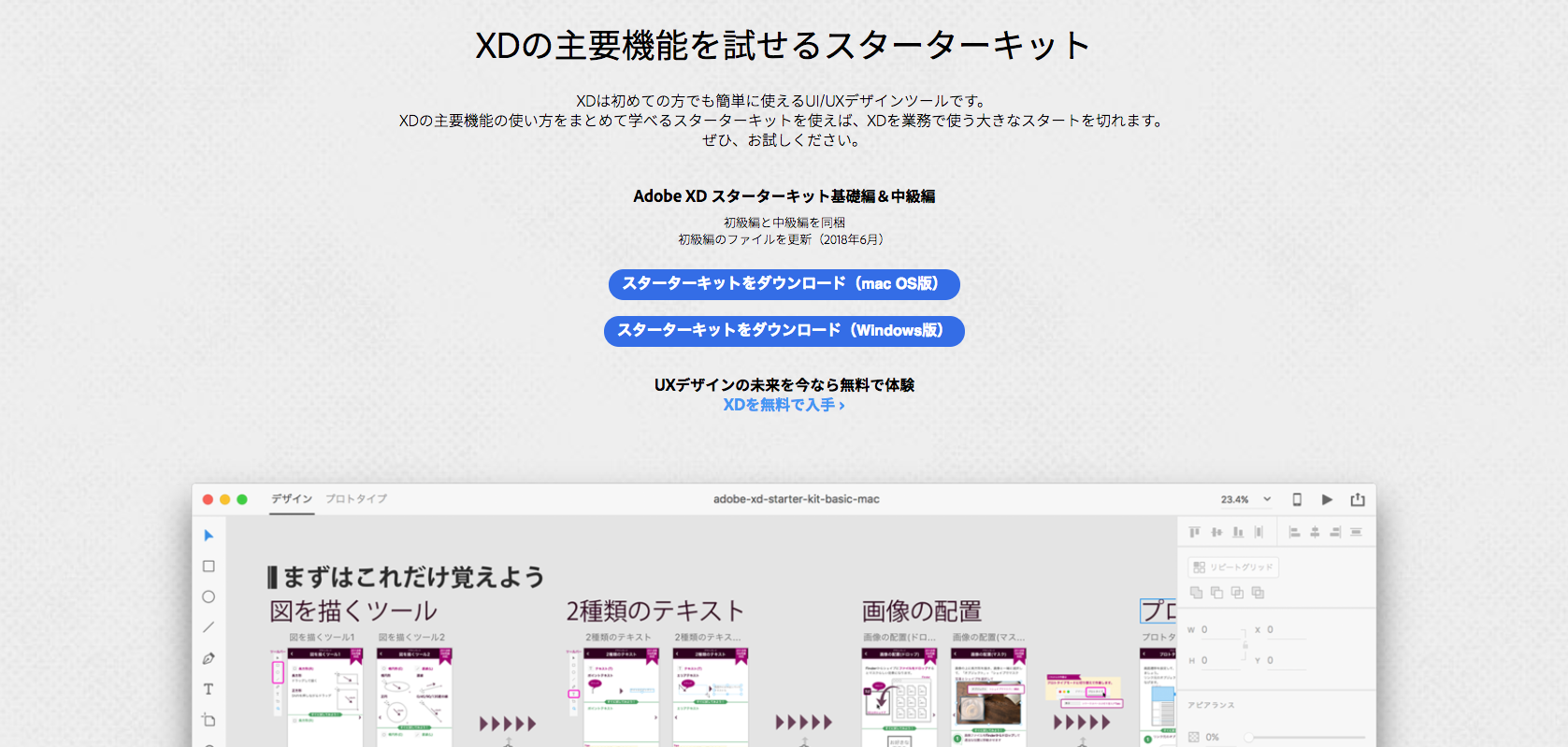
初級編でも発見がある
ダウンロードしてみるとこんな感じ。
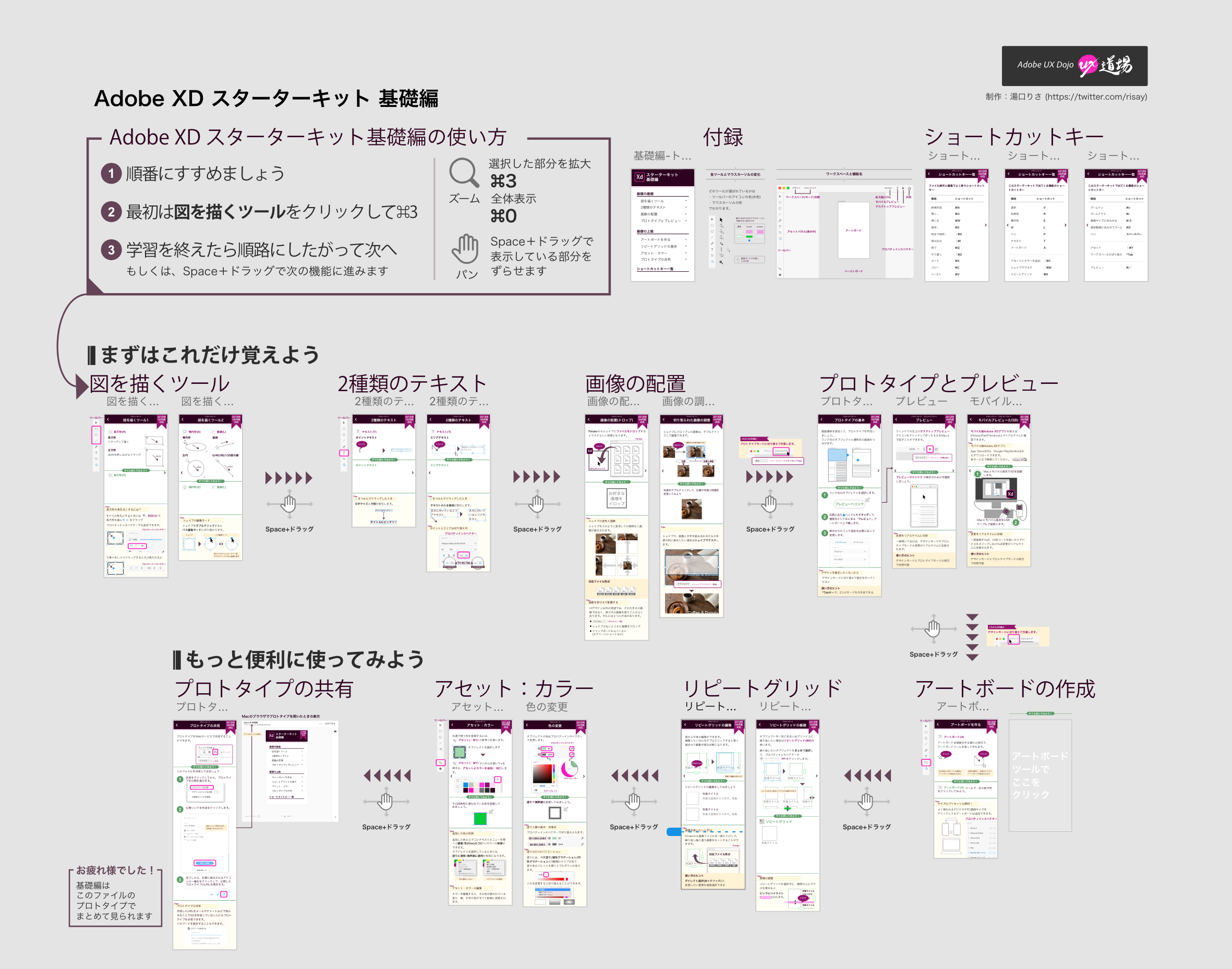
基本的な使い方について、しっかりフォローされています。で、1つ1つ読み解いていくと、実はヘビーユーザーでも発見があったりするのではないでしょうか。
長方形の角R数値じゃなくてマウスでも変更できる
はい。のっけから気づいていなかった所ありました…角Rの指定って今まではプロパティから数値を入力して変更していたのですが下記の通りシェイプの四隅にある丸をドラッグすることでも指定できたんですね。
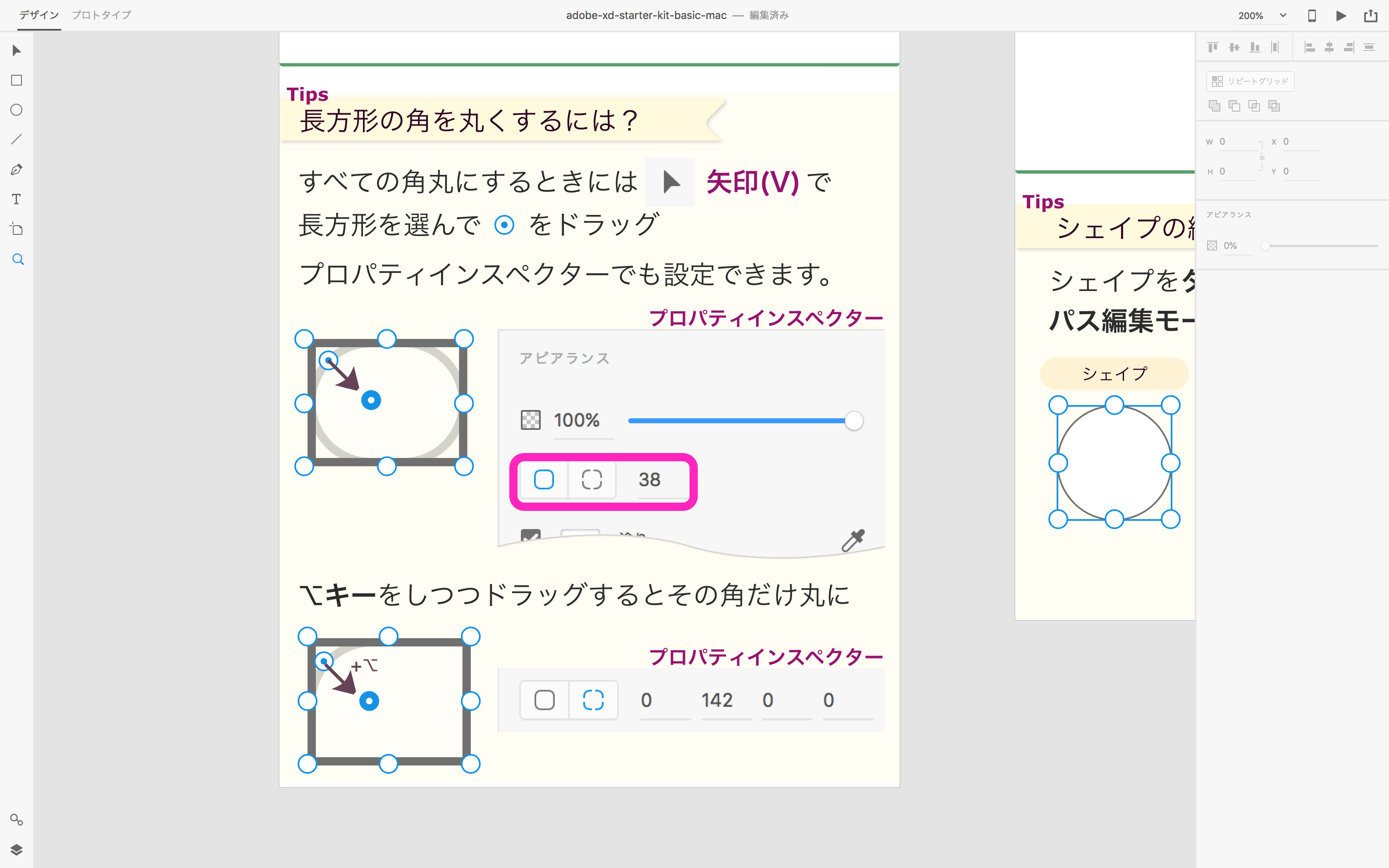
地味に見逃しているエリアテキストの指定
テキストの入力はポイントテキストとエリアテキストというモードがあるのですが、地味に見逃してしまいがちなのが、ドラッグでエリアテキストが指定できる所、なんとな〜く入力した後に、これも右側のプロパティからモードを切り替えてしまうことなどあるのではないでしょうか。
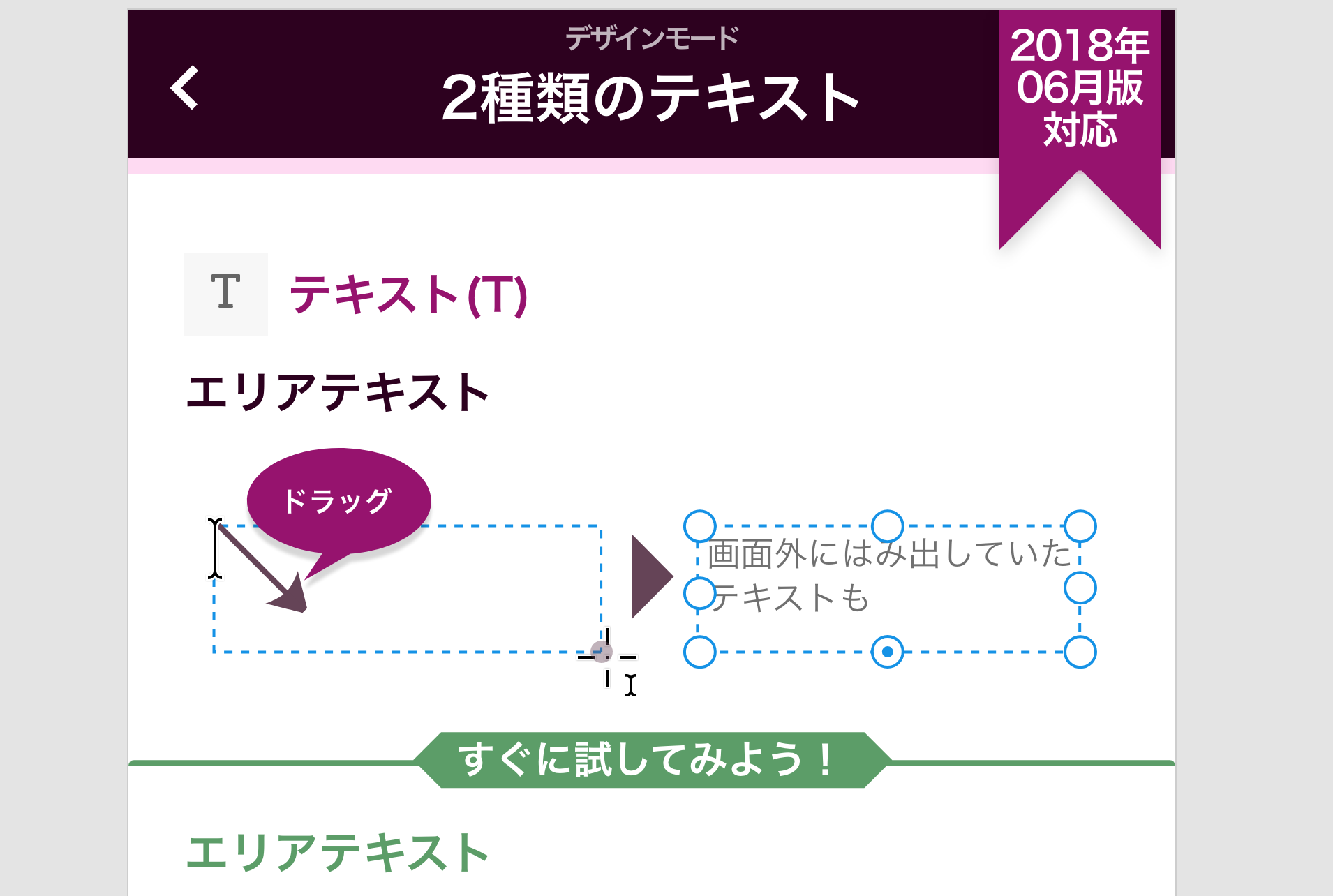
今回一番の気づき。その名もダイレクト選択!
はい。今回一番の目玉(皆さん実は知っている!?)ダイレクト選択。恥ずかしながら菊地知りませんでした。XDではリピードグリッドというオブジェクトを繰り返して使用できる非常に便利な機能があるのですが、個々のオブジェクトを編集する際にマウスをダブルクリックして編集していました。…これ⌘+クリック(WindowsはCtrl+クリック)で直接編集できる!!!これも地味に作業に効いてきます。
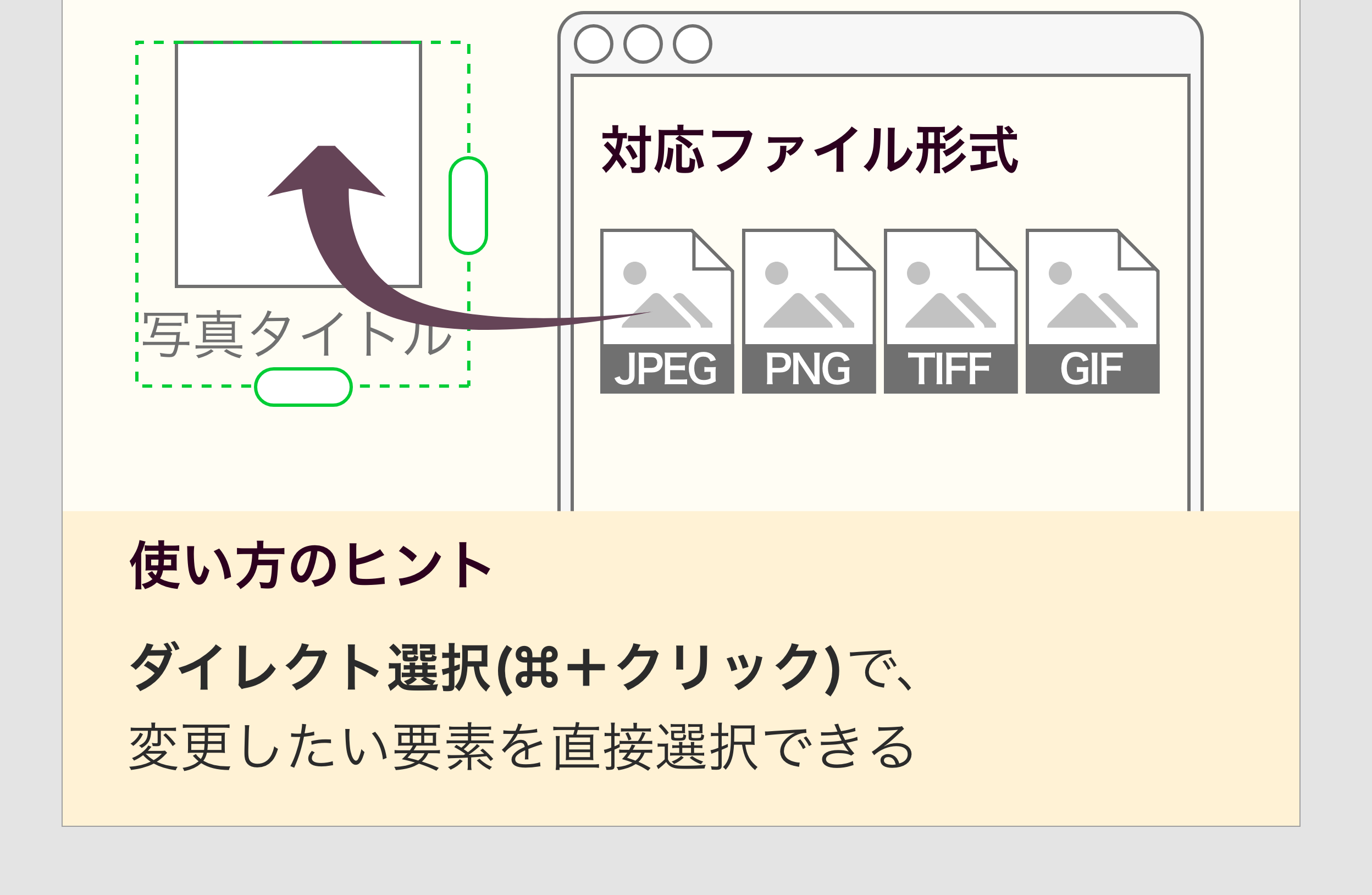
さて、今回はスターターキットの初級編について書いてみましたが、皆さん上記機能気づいていましかた?(特にうちのスタッフ気づいてました?)次回は中級編についてUPしたいと思います。引き続きよろしくお願いいたします!